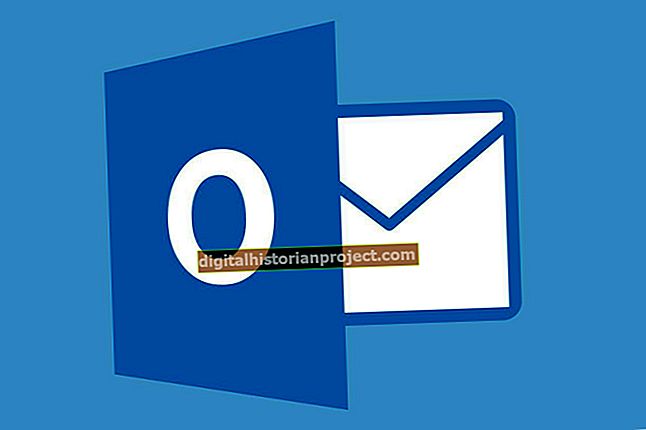Када надоградите меморију, рачунар обично открива промену и прилагођава се томе, али са недавним променама у технологији то није увек случај. Најбржа меморија данашњице или РАМ можда су надмашиле оно за шта је рачунар дизајниран. У том случају, подешавање КСМП поставке у БИОС-у требало би да вам пружи брзину коју сте платили.
Провера памћења
Преузмите апликацију ЦПУ-З са ЦПУИД-а. Овај бесплатни услужни програм говори вам коју меморију имате, њену величину, подешавања времена и спецификације модула. Такође вам даје мноштво информација о вашем процесору, матичној плочи и чипсету.
Отворите ЦПУ-З
Покрените ЦПУ-З и кликните његову картицу СПД ако нисте сигурни која врста меморије је инсталирана. Говори вам о сваком меморијском модулу у рачунару, укључујући његову величину РАМ-а, произвођача, број дела и максималну брзину у МХз. Изаберите сваки слот да бисте видели шта је инсталирано.
Пронађите најбољу брзину РАМ-а
Проверите максималну брзину меморије коју је навео произвођач користећи информације на картици СПД.
Погледајте тренутну брзину ваше РАМ меморије
Кликните картицу ЦПУ-З Мемори. Овде видите брзину меморије у МХз (фреквенција). Ако користите ДДР РАМ, овде приказана брзина је половина од стварне. То је зато што ДДР (двострука брзина преноса података) меморија има ефективну брзину која је двоструко већа од фреквенције. Ако ваш ЦПУ-З каже да меморија ради на 1400 МХз, ДДР РАМ има ефективну брзину од 2800 МХз.
Ако вам ЦПУ-З каже да меморија ради спорије него што произвођач каже да може, требало би да је можете оптимизирати у БИОС-у.
Како ући у БИОС
Улазак у БИОС укључује поновно покретање рачунара и, непосредно пре поновног покретања, притискање одређене комбинације тастера. Комбинација тастера варира од једног рачунара до другог, па је најбоље да се обратите мрежи да бисте сазнали шта је то. Том'с Хардваре има прилично добар водич за тастере које користе различити произвођачи, али ако не желите да започнете, тастери су обично ДЕЛ, Ф2 или Ф1.
Притисните и држите тачан тастер одмах након поновног покретања рачунара. Када се појави екран БИОС или УЕФИ, отпустите тастере. БИОС је скраћеница од Басиц Инпут / Оутпут Систем (Основни улаз / излазни систем), док УЕФИ представља Унифиед Ектенсибле Фирмваре Интерфаце (Обједињени прошириви интерфејс фирмвера). У ту сврху су иста ствар.
Важно је напоменути да вам сви рачунари не дају начин да уђете у БИОС. Ово се посебно односи на преносне рачунаре.
Како променити брзину РАМ-а у БИОС-у
Када уђете у БИОС или УЕФИ, потражите КСМП дугме. КСМП је скраћеница од Ектреме Мемори Профиле и представља Интелову технологију која вам омогућава да изаберете профил за своју меморију како бисте променили његово време.
Где КСМП дугме се налази, зависи од произвођача рачунара. Ако користиш МСИ-БИОС, онда је то обично у главном менију. За друге рачунаре, можда ћете морати да прођете кроз неколико опција менија да бисте га пронашли, па почните са Меморија ако је то опција.
Кликните КСМП дугме за укључивање функције тако да чита Омогућено. У неким случајевима то је све што треба да урадите, али ако ваша РАМ меморија има више од једне КСМП опције, одаберите најбржу.
Притисните тастере наведене у БИОС-у да бисте сачували и изашли. Дугмад се опет разликују; Међутим, изаћи је скоро увек излазни тастер.
Ако нисте стручњак за рачунаре, не препоручује се ручно мењање напредних поставки у БИОС-у, укључујући брзину меморије.